怎么自己重装电脑系统win7
时间:2025-06-03阅读量:作者:大白菜
自己重装系统win7其实很简单,即便你是电脑小白,也无需担忧。要知道,多数U盘启动工具都有着极为友好的操作界面,并且配备了十分详尽的提示引导,你只要按照提示去操作,就能顺利完成重装系统。当然,也有一些事项是需要注意的。
怎么自己重装电脑系统win7
自己重装系统win7其实很简单,即便你是电脑小白,也无需担忧。要知道,多数U盘启动工具都有着极为友好的操作界面,并且配备了十分详尽的提示引导,你只要按照提示去操作,就能顺利完成重装系统。当然,也有一些事项是需要注意的。接下来,我们一起来看看,以确保重装系统过程顺顺利利。

1、下载软件:使用大白菜U盘启动盘制作工具来创建启动盘。
2、准备U盘:准备一个8GB或更大容量的U盘。
3、下载系统镜像:访问MSDN网站或其他官方渠道下载Windows 7系统的ISO镜像文件。
二、注意事项
1、重装系统的过程会把C盘里的所有数据都清除掉,所以一定要提前把个人的重要数据备份好。
2、U盘里原本有的所有数据都会被格式化掉,所以一定要确保U盘里没有重要数据,或者要是有的话,提前做好备份。
3、重启电脑按对应快捷键进入BIOS/UEFI设置,将U盘设为第一启动项,不同品牌电脑快捷键不同,需提前查询。
三、用U盘来安装win7
1、先把U 盘插到电脑上。
2、运行大白菜U盘启动盘制作工具,点击“一键制作成USB启动盘”。
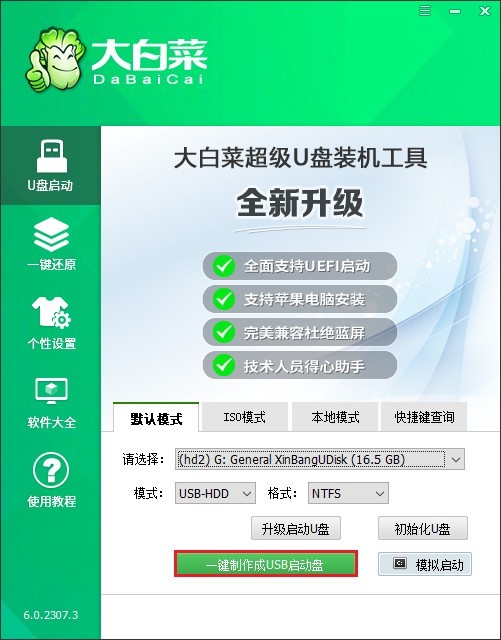
3、在电脑上打开浏览器,访问一下MSDN网站。按照网站上给的指导步骤,挑出你需要的那个Windows7版本,把它对应的ed2k链接复制下来,然后用这个链接去下载系统文件。
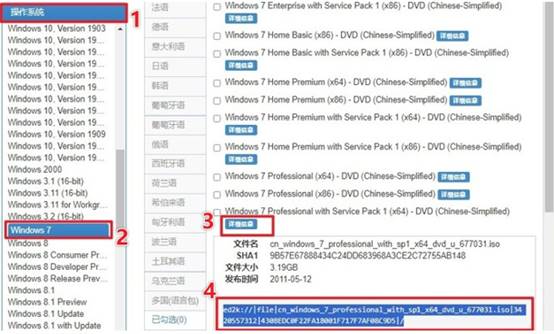
4、把下载好的Windows7系统ISO文件,复制到U盘里面放着。
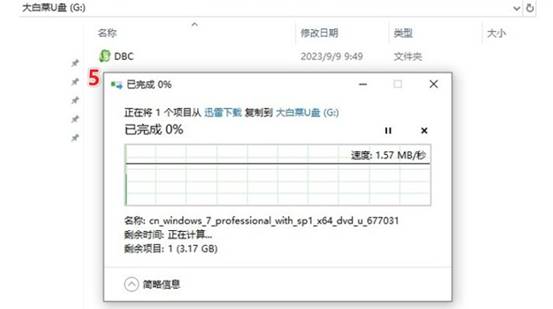
5、现在重启电脑,等开机画面一出现的时候,就不停地按U盘启动快捷键。
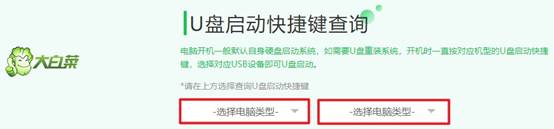
6、通过按U盘启动快捷键,就能进入BIOS/UEFI设置界面了,在里面找到启动菜单选项,然后把U盘设置成第一个启动项。不过呢,具体怎么操作可能因为电脑品牌和型号不一样而有所不同哦,一般来说在Boot选项卡下面,用上下方向键选中U盘选项,再按Enter键或者加号键,把它移动到最上面。
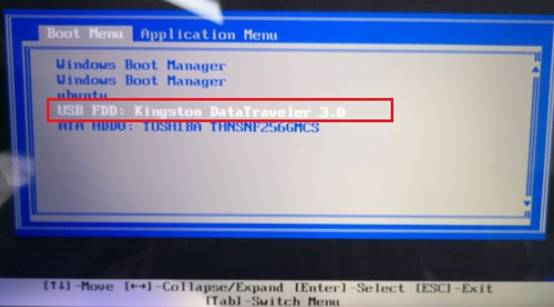
7、设置好U盘启动之后,电脑就会从U盘启动,期间可能还会自动重启一下,那就耐心等着PE系统完全加载出来。
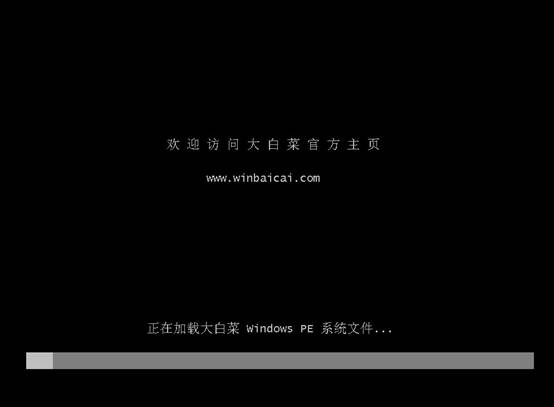
8、等进入PE系统后,打开“大白菜装机工具”,找到你之前下载的Windows7 ISO文件,再选定目标安装盘,通常是C盘。
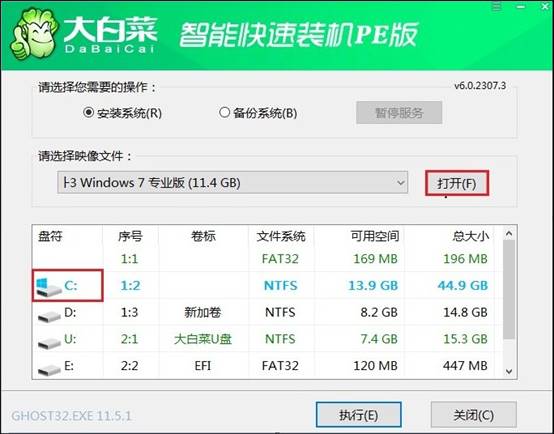
9、选好之后点击“执行”,要是出现了确认提示,就选“是”。
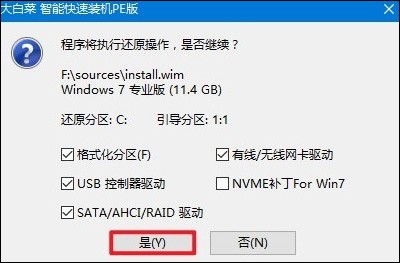
10、安装进程开始启动了,把“完成后重启”这个选项勾选上。
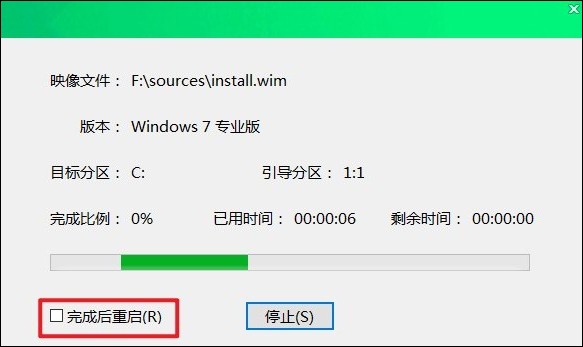
11、耐心等着安装过程顺利完成,重启时把U盘拔掉,等待电脑顺利进入Windows 7。

以上教程讲解了,怎么自己重装电脑系统win7,不仅清晰地阐述了从准备工作,如选择合适的U盘启动工具,像大白菜超级U盘启动制作工具,到制作启动U盘的具体操作步骤,还包括后续设置电脑从U盘启动的相应流程等。只要按照步骤操作,相信大家都能成功安装系统。